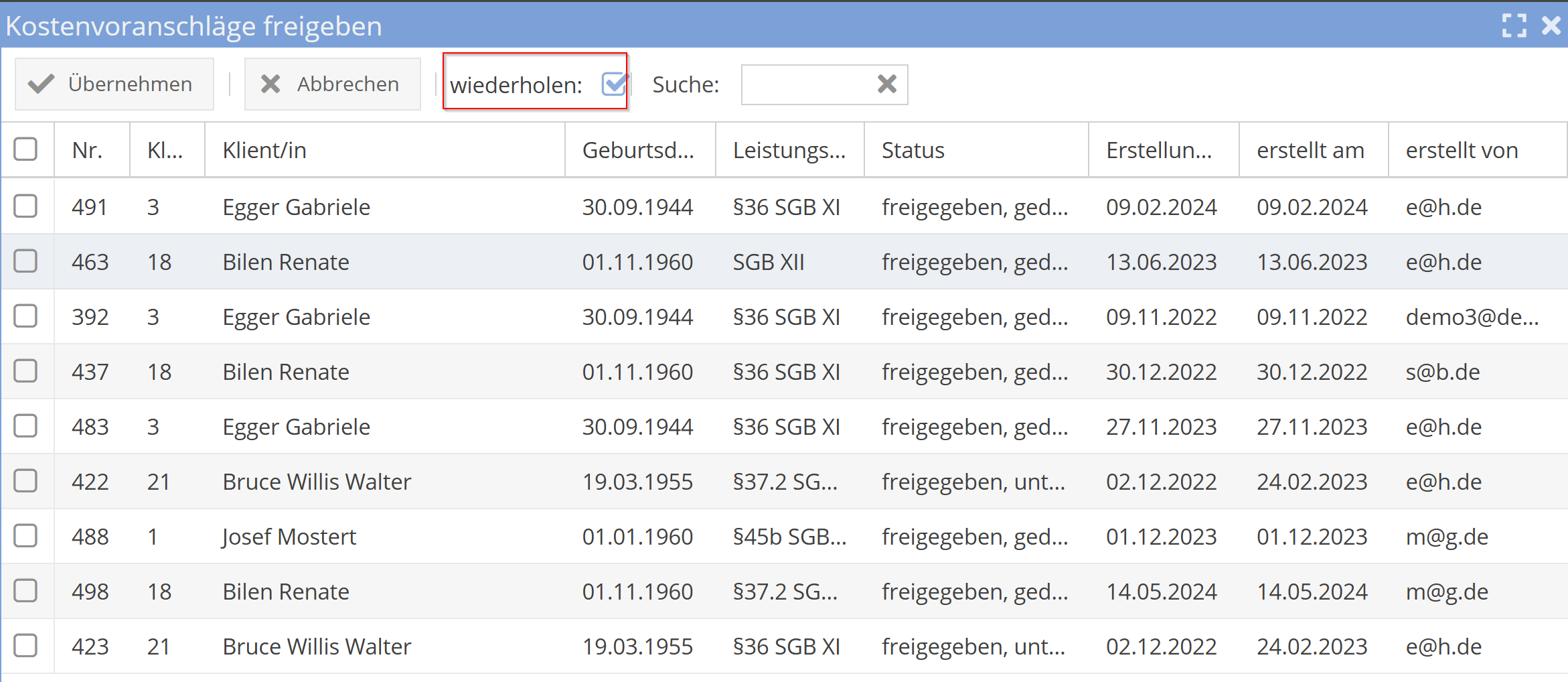Release 4.46 – Verbesserte DATEV-Schnittstelle und neue Statusfunktion für Kostenvoranschläge
Mit unserem neuesten Release 4.46 erweitern wir die Funktionalitäten von meinpflegedienst.com, um Pflegeorganisationen noch besser bei ihren administrativen und finanziellen Aufgaben zu unterstützen. Diese Version bietet eine optimierte DATEV-Schnittstelle, die die Zuordnung und Verwaltung der Erlöskonten vereinfacht und flexibler gestaltet. Damit wird eine präzisere Abrechnung und eine verbesserte Transparenz bei der Pflegebuchführung ermöglicht.
Zusätzlich haben wir eine Statusfunktion für Kostenvoranschläge eingeführt. Durch diese Neuerung lassen sich Kostenvoranschläge in verschiedenen Bearbeitungsstadien verfolgen und organisieren, was die Kontrolle und Übersicht im Arbeitsprozess deutlich verbessert.
DATEV Schnittstelle
Mit dem aktuellen Release haben wir die DATEV-Schnittstelle umfassend erweitert und flexibler gestaltet, um den Anforderungen in der Pflegebuchführung noch besser gerecht zu werden. Nun ist es möglich, die Erlöskonten noch präziser den spezifischen Leistungsarten und einzelnen Leistungen zuzuordnen. Diese Erweiterung ermöglicht eine exaktere Buchführung und verbessert die Transparenz und Nachvollziehbarkeit bei der Zuordnung der Erlöse, was sowohl für interne Abläufe als auch für die Abrechnung mit externen Kostenträgern von Vorteil ist.
Einstellungen
Angaben wie Mandant, Berater oder Debitorenpräfix sind jetzt zentral in den Einstellungen bei den Firmendaten zu finden. Dort haben Sie außerdem die Möglichkeit, die DATEV-Schnittstelle zu aktivieren. Diese Integration erleichtert die Konfiguration und stellt sicher, dass alle benötigten Daten für den Datenaustausch mit DATEV an einer zentralen Stelle verwaltet werden können.
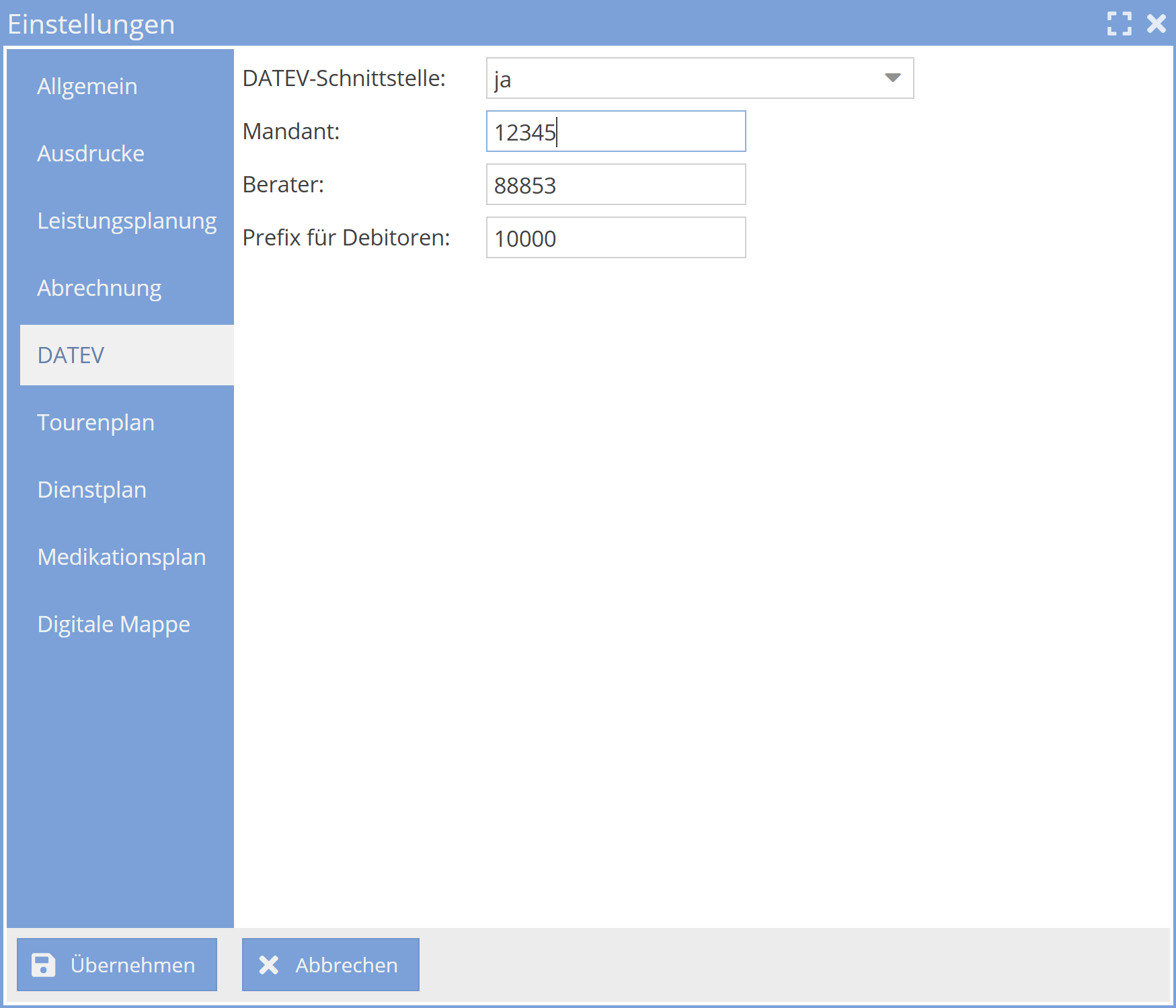
Erlöskonten
Alle Erlöskonten finden Sie in der Navigation unter Einstellungen → DATEV-Konten. Dort sind die Konten einzeln aufgelistet, und für jedes Erlöskonto müssen eine Bezeichnung sowie die entsprechende Leistungsart hinterlegt werden. Zusätzlich stehen Ihnen erweiterte Zugriffsmöglichkeiten zur Verfügung, mit denen die Kontenermittlung präzise festgelegt werden kann. Diese Optionen ermöglichen eine gezielte und individuelle Zuordnung der Konten, passend zu den jeweiligen Anforderungen.
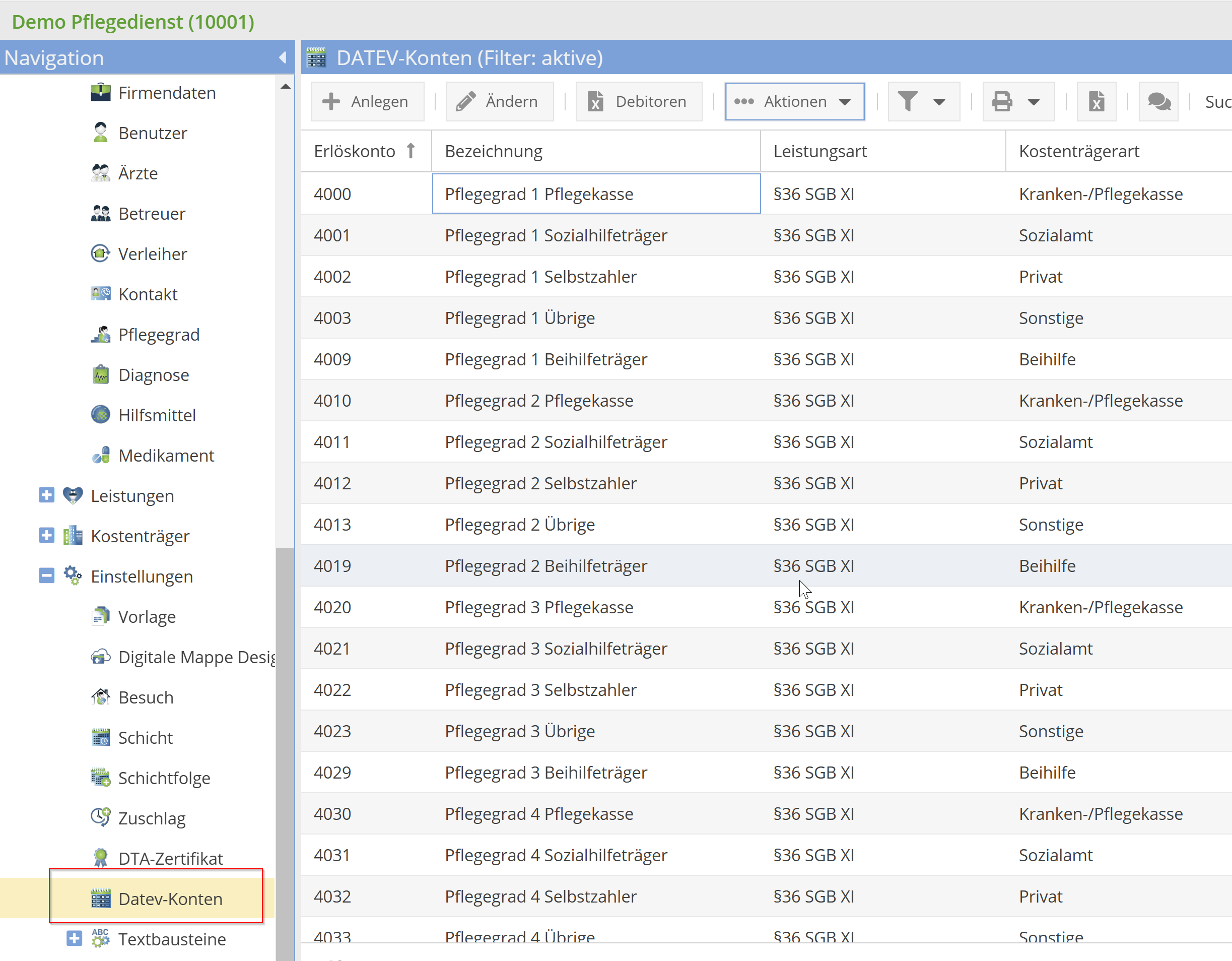
Erlöskonto anlegen
Um ein neues Erlöskonto anzulegen, klicken Sie auf „Anlegen“. Anschließend geben Sie die Bezeichnung des Kontos ein und wählen die passende Leistungsart aus. Diese Schritte stellen sicher, dass das neue Erlöskonto korrekt angelegt und der gewünschten Leistungsart zugeordnet wird.
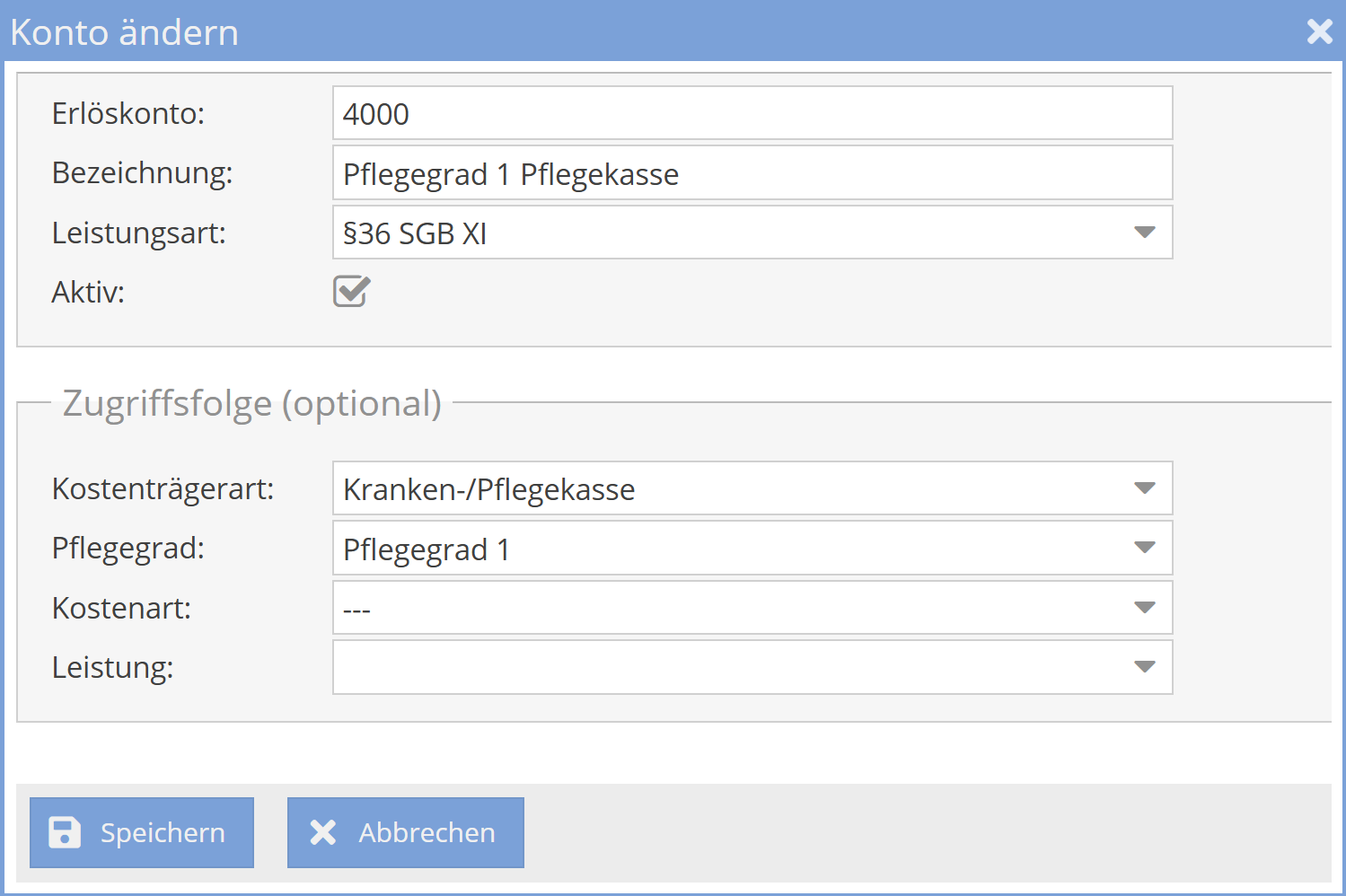
Für ein Erlöskonto muss mindestens eine Leistungsart hinterlegt werden, damit das Konto für diese spezifische Leistungsart gültig ist.
Wenn auf ein Erlöskonto gezielt zugegriffen werden soll, müssen die entsprechenden Daten im Bereich Zugriffsfolgen hinterlegt werden. Dadurch wird sichergestellt, dass das Konto nur für die definierten Zugriffsbereiche verfügbar ist und korrekt zugeordnet wird.
Zugriffsfolge
Hier können Sie festlegen, für welche Kostenträgerart das Erlöskonto gültig ist, wie beispielsweise Krankenkasse, Sozialamt, Pflegekasse oder Selbstzahler. Diese Einstellung ist ausschließlich für Leistungen nach SGB XI möglich.
Kostenträgerart
Hier können Sie festlegen, für welche Kostenträgerart das Erlöskonto gültig ist. Dazu zählen
beispielsweise Krankenkasse, Sozialamt, Pflegekasse oder Selbstzahler. Diese Einstellung kann nur bei
SGB XI festgelegt werden.
Pflegegrad
Hier können Sie festlegen, für welchen Pflegegrad das Erlöskonto gültig ist. Diese Einstellung ist
ausschließlich für Leistungen gemäß SGB XI verfügbar.
Kostenart
Hier können Sie festlegen, für welche Kostenart das Erlöskonto gültig ist, wie beispielsweise
Investitionskosten oder Ausbildungsumlagen. Diese Einstellung ist ausschließlich für Leistungen nach SGB
XI möglich.
Leistung
Hier können Sie festlegen, für welche spezifischen Leistungen das Erlöskonto gültig ist. Dabei können
einzelne Leistungen gezielt ausgewählt und zugeordnet werden, um eine präzise Abrechnung
sicherzustellen.
Standardkonten importieren
Mit dem neuen Release haben Sie die Möglichkeit, Standardkonten gemäß der Pflegebuchführungsverordnung zu importieren. Im Bereich „Kontenimport“ unter „Aktionen“ können Sie zwischen ambulanten und teilstationären Pflegeleistungen wählen. Nach der Auswahl werden die entsprechenden Erlöskonten automatisch importiert, was den Einrichtungsprozess erheblich vereinfacht und beschleunigt.
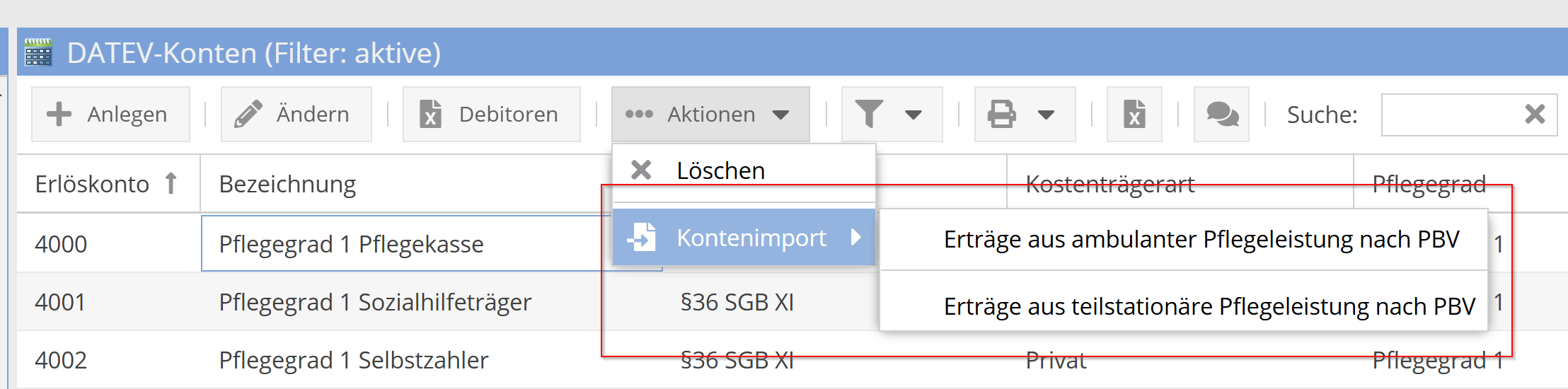
Die Pflegebuchführungsverordnung von DATEV können Sie hier einsehen: Pflegebuchführungsverordnung
Migration
Wenn Sie die DATEV-Schnittstelle bereits nutzen, werden Ihre bisherigen Erlöskonten automatisch in die neue Struktur migriert. Dabei erfolgt eine Zuordnung der Erlöskonten zu den entsprechenden Leistungsarten, sodass Ihre bestehende Kontenstruktur reibungslos in das aktualisierte System übernommen wird.
Kostenvoranschlag
Mit diesem Release haben wir den Kostenvoranschlägen einen Status hinzugefügt, der eine bessere Übersicht und Kontrolle ermöglicht. Der Status wird direkt in der Übersicht der Kostenvoranschläge angezeigt, sodass Sie den Fortschritt und Bearbeitungsstand jederzeit im Blick behalten können.

Status
Folgende Status sind möglich:
- in Bearbeitung - Kostenvoranschlag ist erzeugt und wird noch bearbeitet
- freigegeben - Kostenvoranschlag ist freigegeben und kann dem Kunden vorgezeigt werden
- gedruckt - Kostenvoranschlag ist gedruckt
- unterschrieben - Kostenvoranschlag ist von dem Kunden unterschrieben
- abgelehnt - Kostenvoranschlag ist von dem Kunden abgelehnt
Der Status ermöglicht eine bessere Kontrolle über den Ablauf der Kostenvoranschlagserstellung. So wissen Sie jederzeit, in welchem Bearbeitungsstatus sich der jeweilige Kostenvoranschlag befindet.
Status einzeln ändern
Der Status jedes einzelnen Kostenvoranschlags kann geändert und bei Bedarf angepasst werden. Zudem können Sie jederzeit nachvollziehen, wer den Status zuletzt geändert hat und zu welchem Zeitpunkt die Änderung erfolgte.
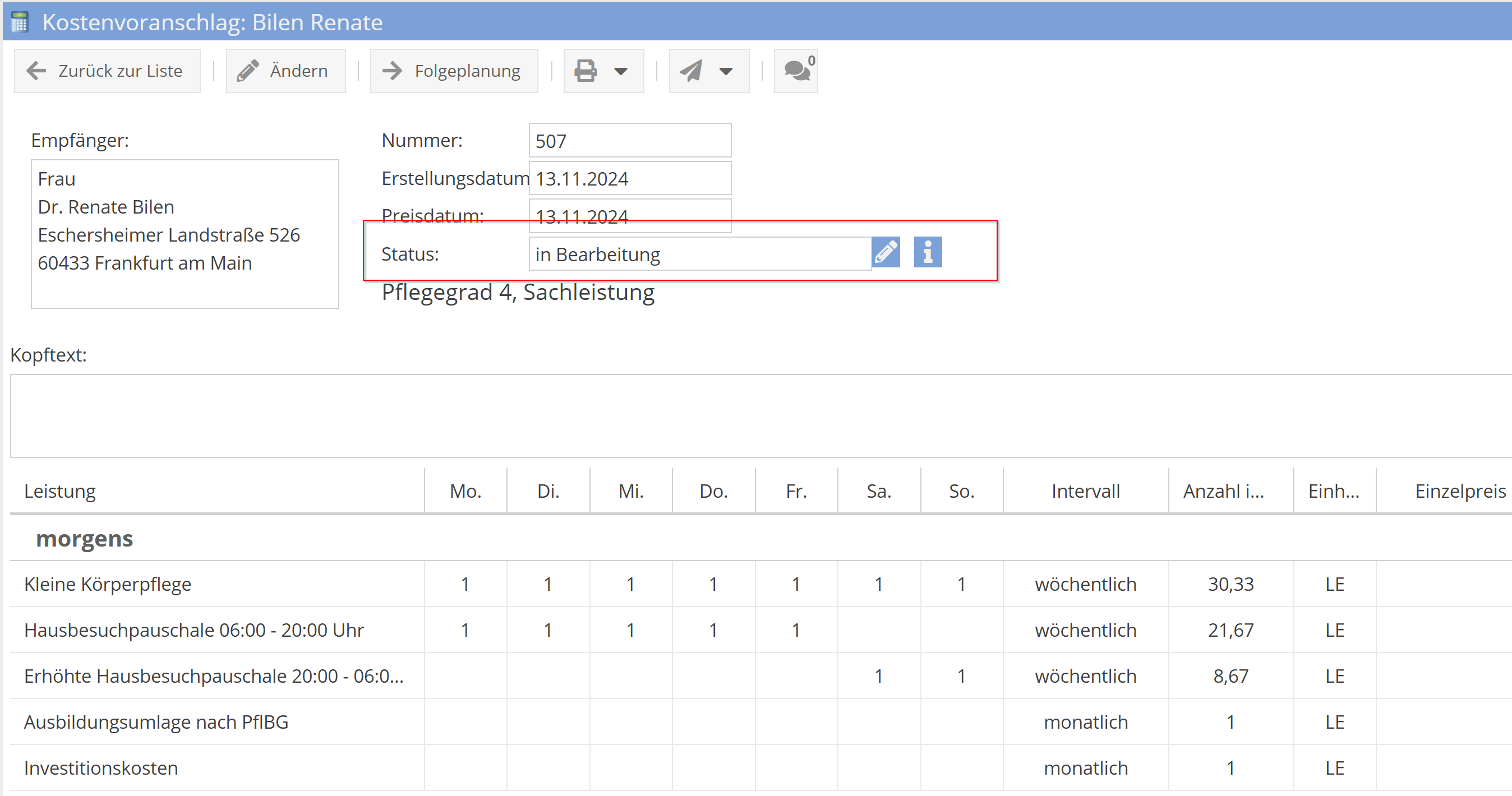
Filter
In der Übersicht haben Sie die Möglichkeit, die Kostenvoranschläge nach ihrem Status zu filtern. So können Sie beispielsweise gezielt nur die Kostenvoranschläge anzeigen lassen, die sich aktuell „in Bearbeitung“ befinden.
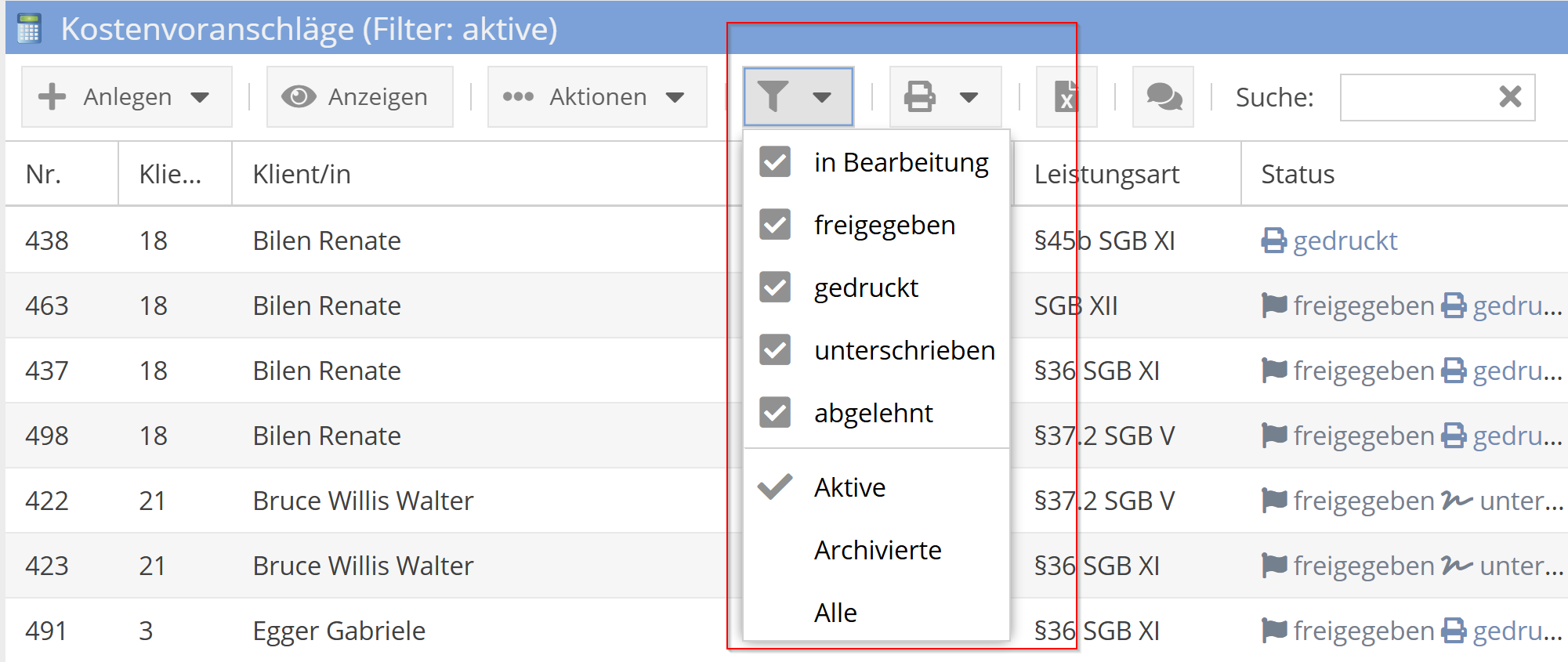
Aktionen
Die Aktionen Freigeben und Drucken können Sie direkt aus der Übersicht der Kostenvoranschläge ausführen. Auf diese Weise lassen sich mehrere Kostenvoranschläge gleichzeitig freigeben oder drucken.
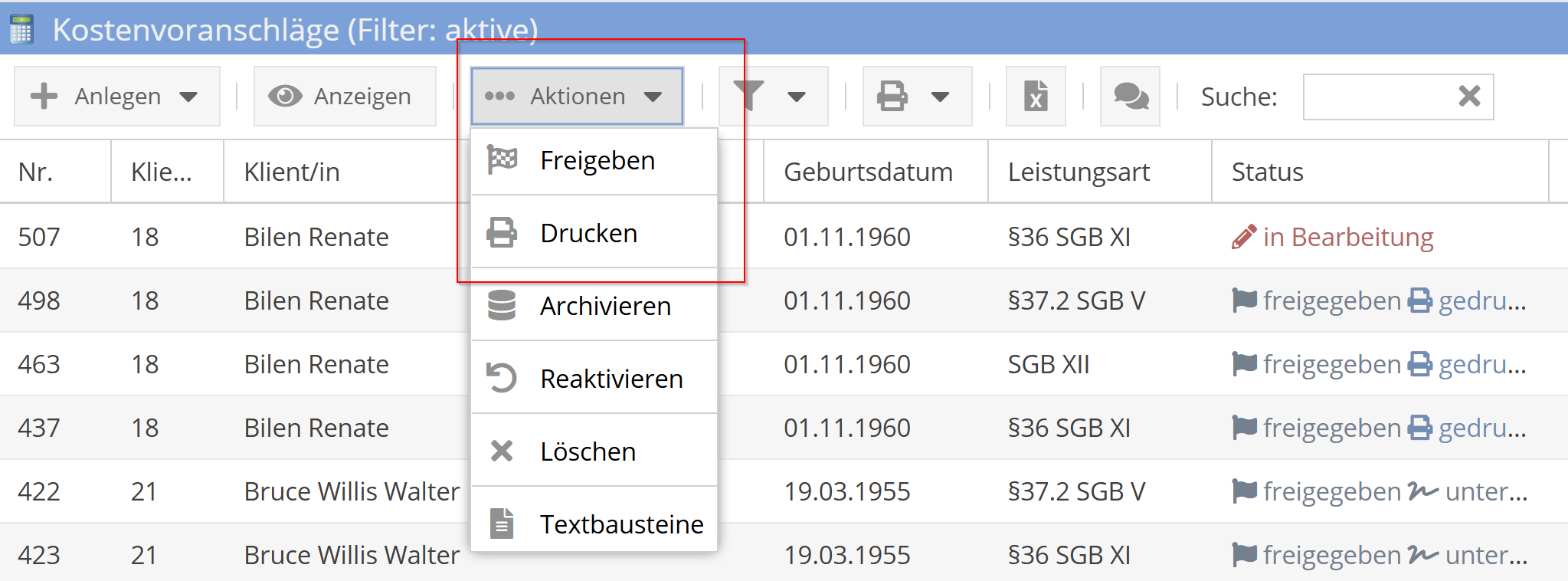
Freigabe
Alle Kostenvoranschläge können direkt aus der Übersicht freigegeben werden. Dabei werden alle Kostenvoranschläge mit dem Status „In Bearbeitung“ in einer Liste angezeigt. In dieser Ansicht können Sie die gewünschten Kostenvoranschläge auswählen und gesammelt freigeben.
Bestehende Kostenvoranschläge besitzen keinen Status, da diese Funktion erst mit dem neuen Release eingeführt wurde. Sie können jedoch auch diese Kostenvoranschläge freigeben, wobei der Status automatisch auf „Freigegeben“ gesetzt wird.
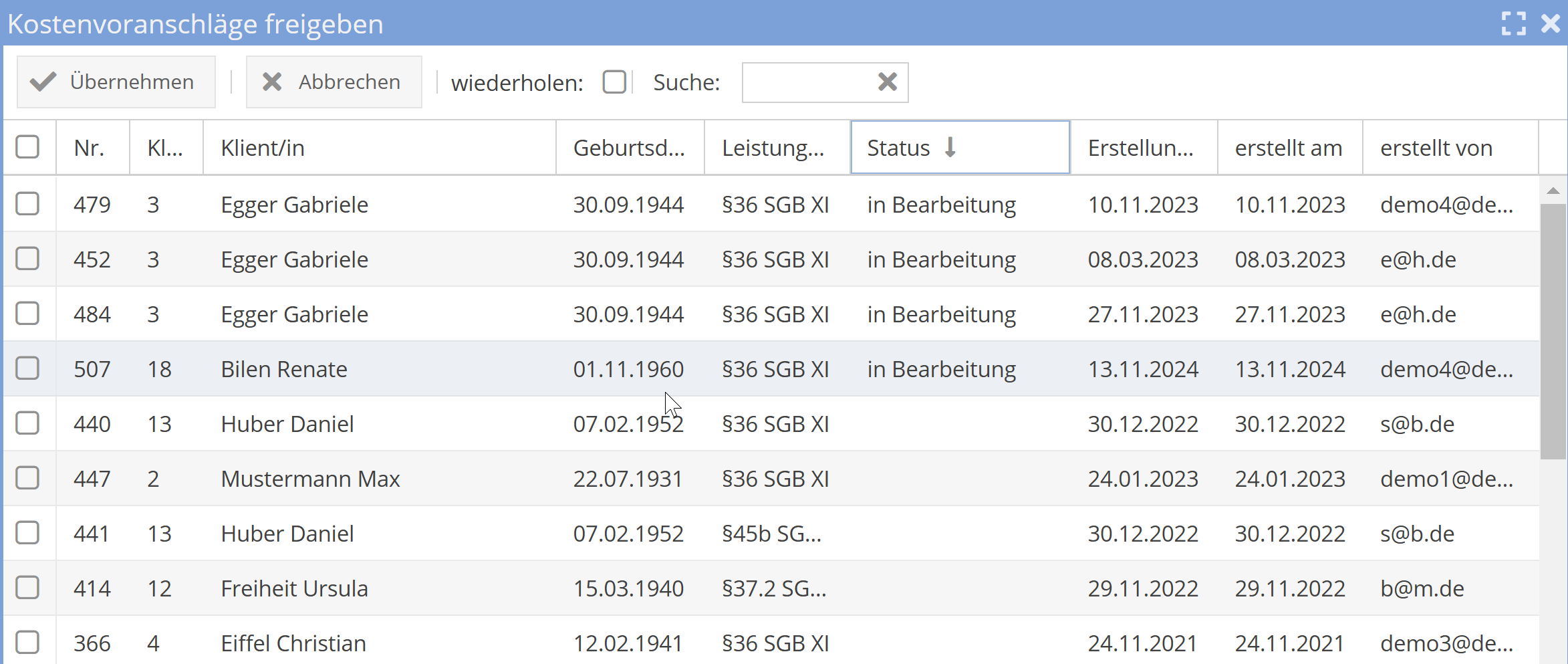
Nachdem Sie die Kostenvoranschläge freigegeben haben, können Sie diese direkt drucken. Über die Aktion Drucken können mehrere Kostenvoranschläge gleichzeitig ausgewählt und gedruckt werden. Wählen Sie dafür zunächst die gewünschten Kostenvoranschläge aus. Nach dem Druckvorgang erhalten die Kostenvoranschläge automatisch den Status „Gedruckt“.
Sie können Kostenvoranschläge bei Bedarf erneut drucken. Wählen Sie dazu in den Aktionen die Option Drucken und klicken Sie im erscheinenden Popup auf den Button Wiederholen.